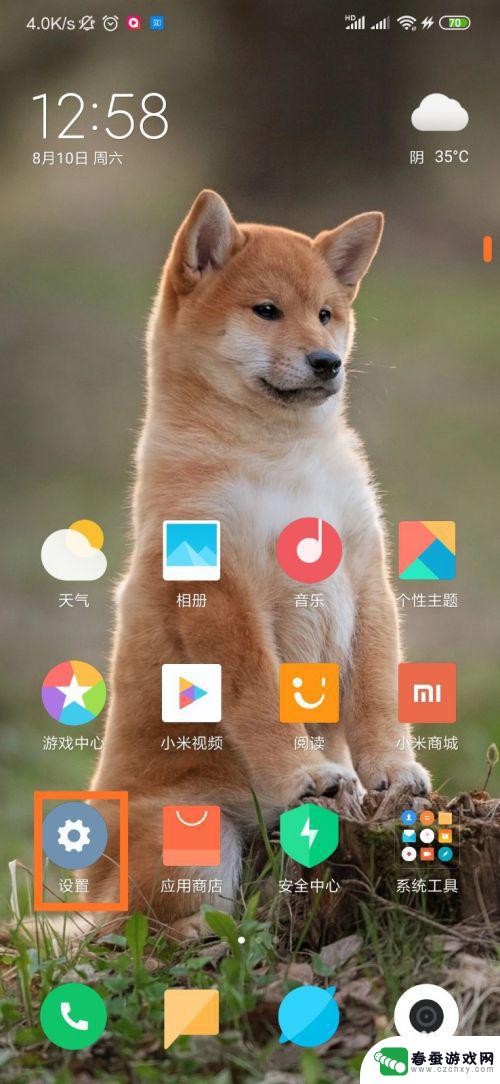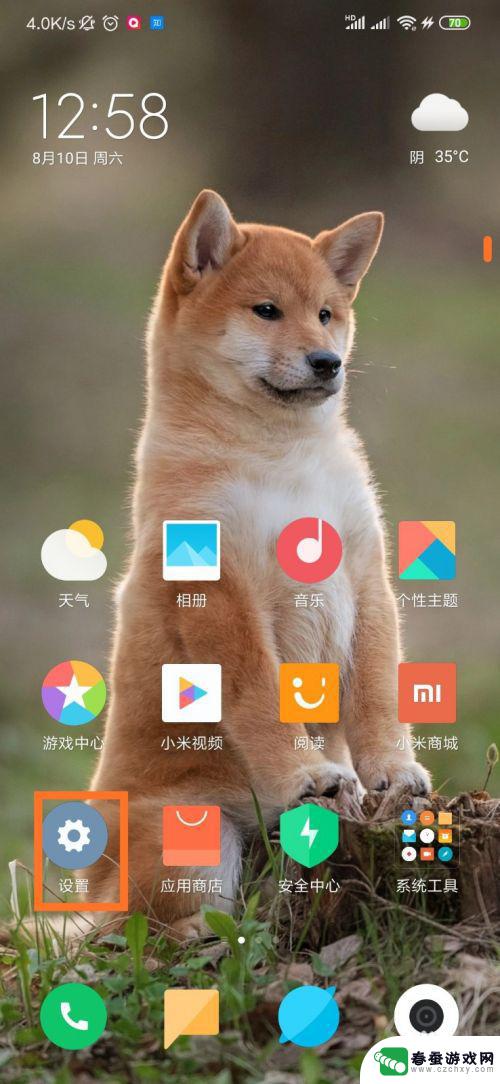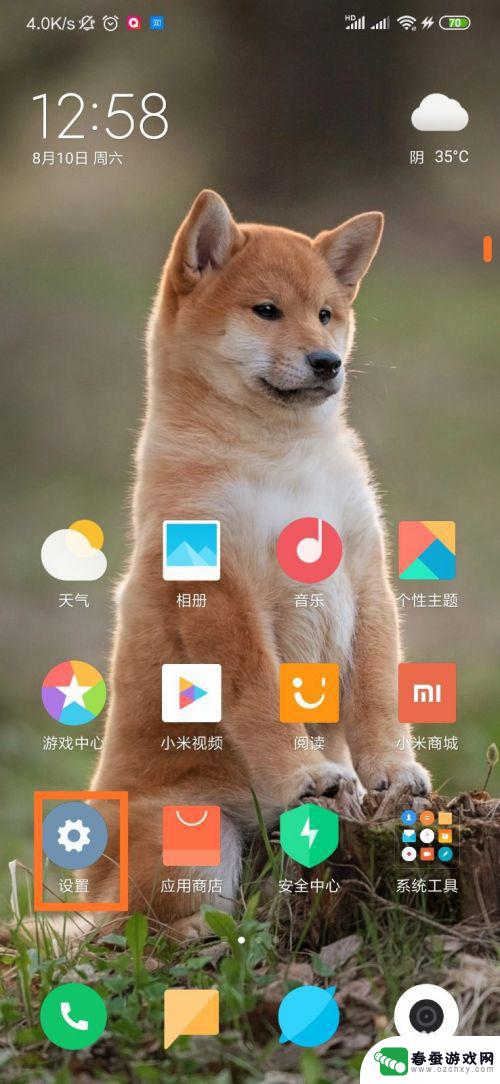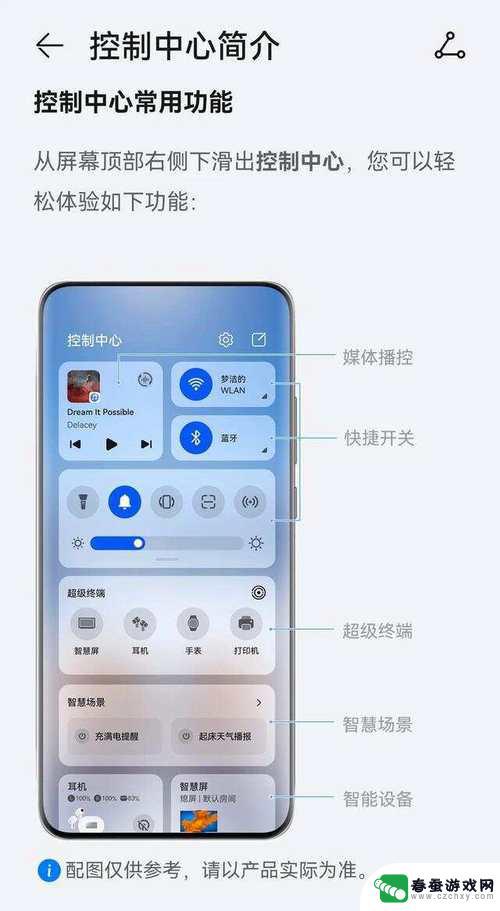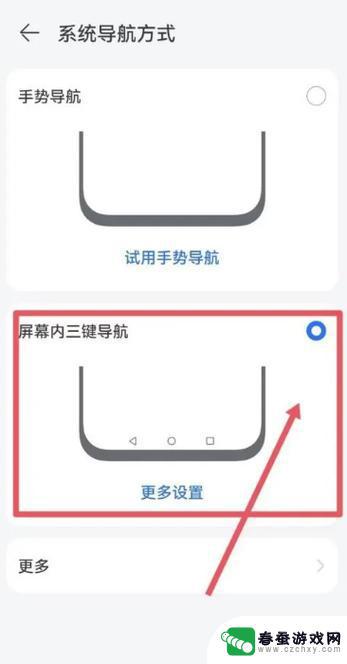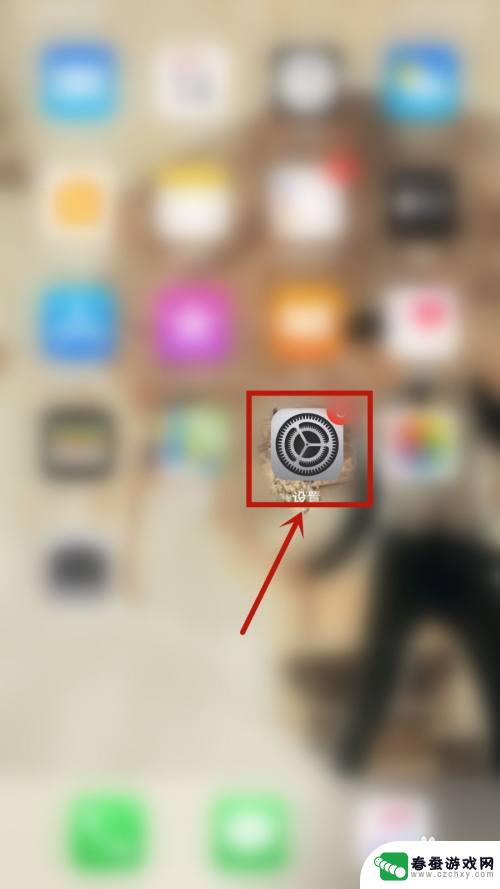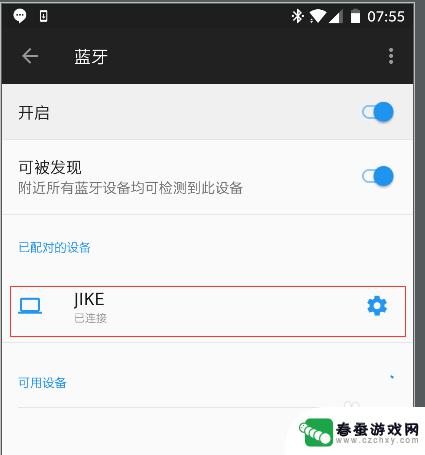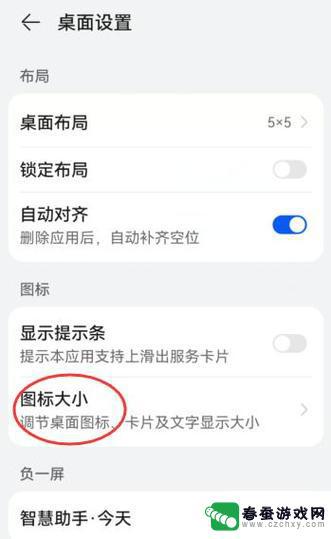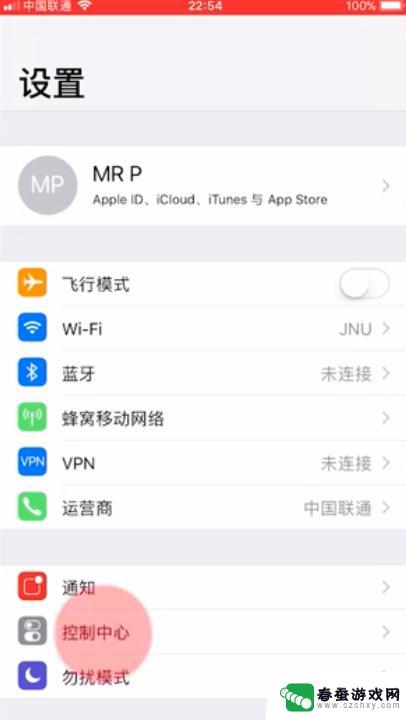怎么在手机设置上设置鼠标 华为手机鼠标触控板指针速度设置教程
时间:2024-09-19来源:春蚕游戏网
在现代手机的使用中,我们往往会遇到一些需要调整设置的情况,比如如何设置鼠标或者触控板的指针速度,对于华为手机用户来说,如何在手机上设置鼠标或触控板的指针速度可能会让一些人感到困惑。我们有必要了解华为手机鼠标触控板指针速度设置的教程,以便更好地调整手机设置,提高用户体验。接下来让我们一起来探讨一下华为手机鼠标触控板指针速度设置的方法和技巧。
华为手机鼠标触控板指针速度设置教程
具体方法:
1.我要你,点击设置。
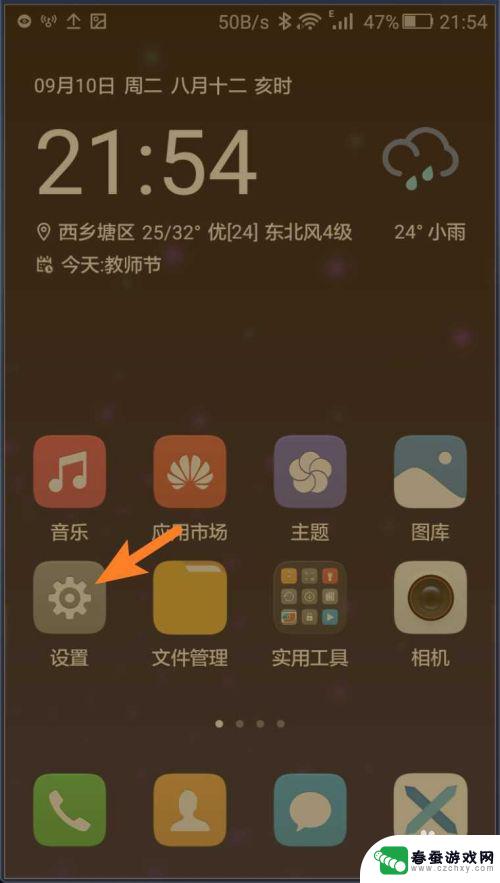
2.要你下拉设置,如图。
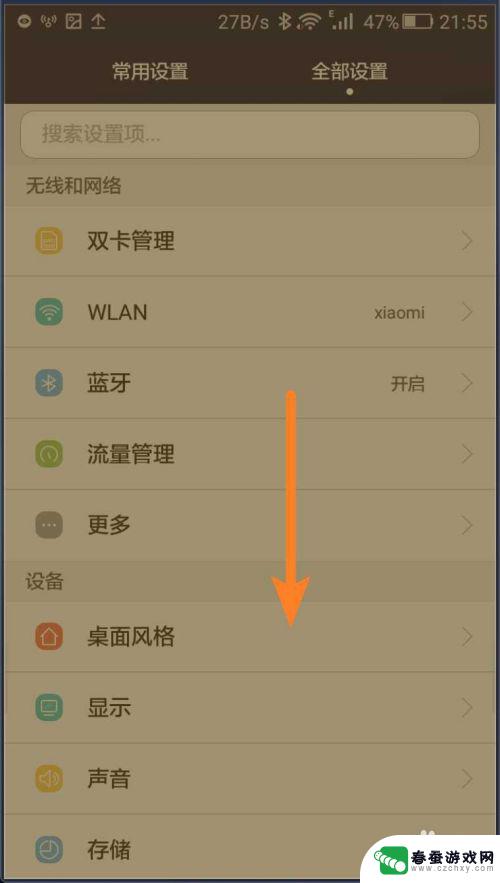
3.下拉,点击语言和输入法。
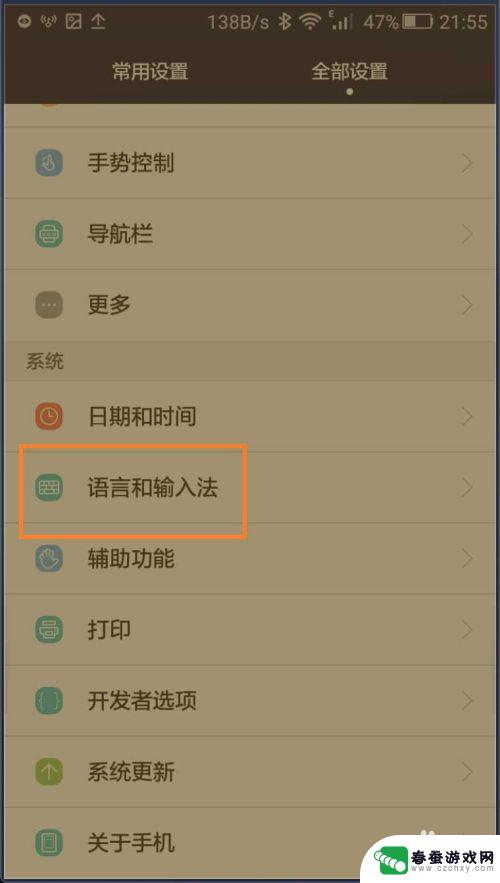
4.点击鼠标触控板下面的【指针速度】,如图。
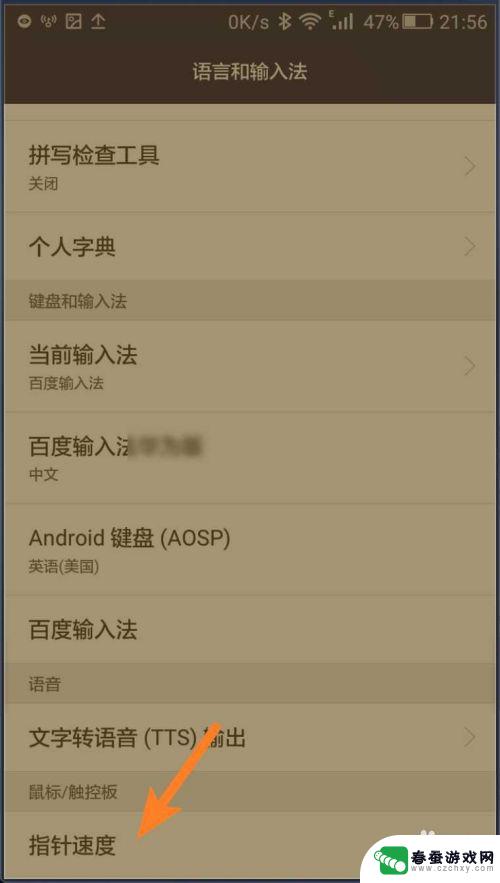
5.拖这个圆点,就可以调整指针速度。右侧为快,左侧为慢。
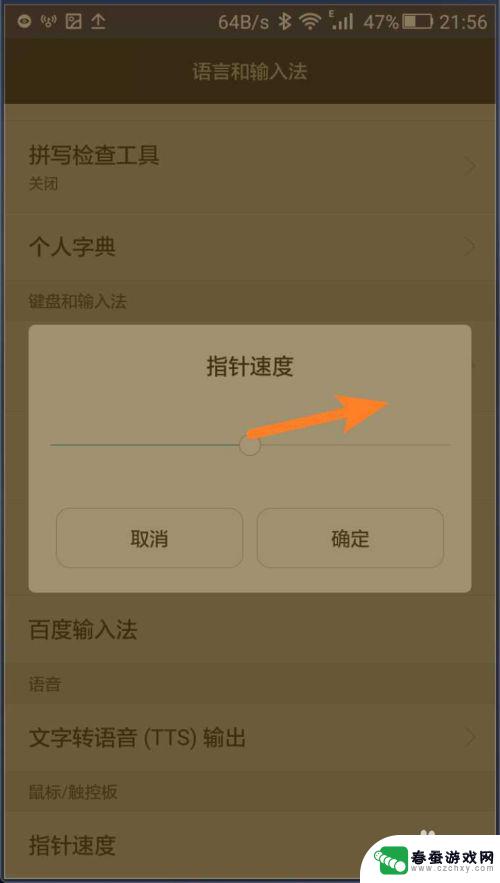
6.设置好,点击确定。之后OTG连接鼠标或触控板即可。
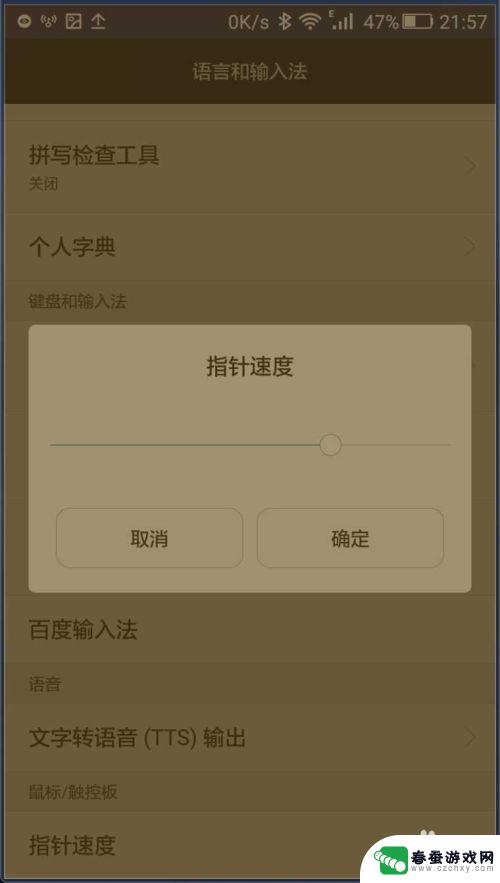
以上是在手机设置上设置鼠标的完整内容,如果有遇到这种情况的朋友,不妨按照小编的方法来解决,希望对大家有所帮助。